Maskers opslaan, verwijderen en laden
U kunt de maskers die u maakt opslaan voor één project en vervolgens voor andere projecten gebruiken. Wanneer u een masker opslaat, wordt het bewaard in een .psmask-bestand (...Documents/Pinnacle/My Masks).
U kunt een masker verwijderen dat u niet langer in een project wilt gebruiken. U kunt één clipmasker, alle clipmaskers die op een clip zijn toegepast, afzonderlijke maskers op een maskertrack of de volledige maskertrack verwijderen.
1 Selecteer het masker dat u wilt opslaan in de tijdlijn.
2 Klik in het deelvenster Masker op het tabblad Masker, zodat de pagina Masker wordt weergegeven.
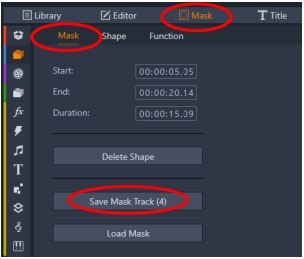
3 Klik op Maskertrack opslaan of op Opslaan (voor een clipmasker).
4 Typ een naam voor het masker.
Het masker wordt opgeslagen als .psmask-bestand.
1 Selecteer een clip in de tijdlijn als u het masker als clipmasker wilt toepassen.
2 Klik in het deelvenster Masker op het tabblad Masker, zodat de pagina Masker wordt weergegeven.
3 Klik op Masker laden.
4 Selecteer het gewenste masker vanuit de standaardlocatie of blader naar de locatie waarop u het masker hebt opgeslagen.
Opmerking: Het masker wordt als clipmasker geladen als er vóór het laden een clip is geselecteerd. Als er geen clip is geselecteerd, wordt het masker als nieuwe maskertrack toegevoegd. Net als voor andere tracks kunt u de volgorde van een maskertrack in de tijdlijn wijzigen.
1 Voer een van de volgende handelingen uit in de tijdlijn:
• Clipmasker: Klik met rechtermuisknop op een clipmasker en kies Verwijderen of Alles verwijderen (als er meer dan een clipmasker is dat u wilt verwijderen).
• Maskertrack: Klik met de rechtermuisknop op het kopgebied van een maskertrack en kies Maskertrack verwijderen.
• Masker op een maskertrack: Klik met de rechtermuisknop op een masker en kies Verwijderen.